Kemarin teman saya bertanya bagaimana cara menggabungkan file pdf hasil scan menjadi satu di Android dan laptop?. Jawab saya “mudah” karena kita bisa lakukan secara online atau offline dengan software tambahan.
Tidak hanya di laptop atau PC tapi kita juga bisa gabungkan file PDF menjadi satu di HP Android. Salah satu aplikasi Android yang bisa kamu gunakan adalah IlovePDF.
Sedangkan jika melalui laptop maka kamu bisa pakai aplikasi PDF Sam secara gratis. Namun jika ingin menggabungkan PDF secara online maka ada banyak sekali pilihannya.
Agar proses penggabungan lancar dan mudah sebaiknya pastikan semua file sudah kamu convert ke PDF. Jika hasil scan masih berupa file JPG atau PNG maka bisa ubah file foto ke PDF terlebih dahulu. Setelah semua menjadi file PDF maka kamu bisa gabung menjadi satu file yang sama.
Cara Menggabungkan File PDF Di HP Android
Ada banyak aplikasi Android untuk merge atau gabungkan file PDF yang terpisah menjadi satu. Salah satu yang terbaik dan gratis saat ini adalah IlovePDF.
Aplikasi ini bisa kamu gunakan untuk menggabungkan hasil scan menjadi satu file PDF yang sama lewat HP. Misalnya ketika ingin membuat laporan, CV, tugas sekolah, dari beberapa file PDF terpisah dan ingin bisa jadi satu file maka silahkan coba cara berikut ini.
- Download aplikasi IlovePDF dari Google Play Store. Sedangkan untuk pengguna iPhone untuk iOS bisa download dari sini.
- Setelah terpasang buka aplikasinya.
- Pilih menu Alat.
- Pilih Gabungkan PDF.
- Silahkan cari file PDF yang ingin kamu jadikan satu dengan cara tap pada nama file.
- Jika sudah tap tombol Berikutnya.
- Kamu juga bisa ubah uratan halaman dengan cara seret lalu geser.
- Jika semua sudah tepat, pilih Gabungkan PDF.
- Tunggu proses menggabungkan file PDF sampai selesai.
- Setelah selesai tap Lihat File.
Selain bisa dari Android, aplikasi iLovePDF juga tersedia untuk iOS di App Store, jadi bagi kamu pengguna iPhone bisa gunakan aplikasi tersebut.
Cara Menggabungkan PDF Menjadi Satu di PC Secara Offline
Sedangkan untuk pengguna Windows 10, Windows 11 atau mungkin Windows 7 bisa menggabungkan PDF dengan software PDFsam.
Software PDFsam bisa juga berjalan di Mac, dan Linux jadi bukan hanya di Windows.
Adapun cara menggabungkan file PDF di komputer atau PC adalah sebagai berikut.
- Download aplikasi PDFsam Basic dari sini. Silahkan pilih sesuai dengan OS yang kamu gunakan apakah Windows, Mac atau Linux.
- Install PDFsam Basic. Jika tidak ingin install add on atau tambahan hilangkan tanda centang pada “Install PDFsam Echanced..” seperti terlihat pada gambar berikut.
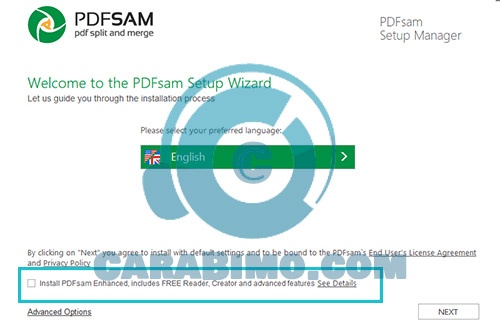
- Setelah terpasang kemudian jalankan.
- Klik Merge.
- Klik Add atau seret dan drop file PDF yang akan kamu gabungkan.

- Jika ingin ubah urutan file bisa dengan cara klik lalu pindahkan ke atas atau bawah.
- Tentukan lokasi penyimpanan dan nama file dengan cara klik Browse pada Destination File.
- Untuk menggabungkan file klik Run.
Kelebihan menggunakan PDFsam adalah gratis dan ringan serta bisa berjalan pada berbagai operating system. Jadi bukan hanya bisa untuk Windows tetapi bisa untuk Linux serta Mac.
Cara Menggabungkan File PDF Online Di Android atau Laptop
Pilihan lain bagi yang tidak ingin instal aplikasi tambahan maka bisa pilih cara online. Saat ini ada banyak situs web untuk menggabungkan file PDF menjadi satu.
Cara ini bisa kamu lakukan dari HP Android, iPhone maupun laptop atau komputer. Namun tentu saja harus dalam kondisi terkoneksi ke internet.
Kami pilih pdf joiner karena ini adalah salah satu situs web terbaik untuk merge atau gabungkan file menjadi PDF.
Artinya bukan hanya bisa upload file dalam format PDF, tapi kamu bisa upload file foto, gambar dalam format JPG, PNG kemudian gabungkan dengan file PDF lain.
Jadi tidak perlu kerja dua kali, cukup satu kali upload baik itu file hasil scan maupun dokumen pdf lalu gabungkan.
Sebagai contoh kami coba menggabungkan 4 file PDF dan 1 file JPG menjadi satu file PDF yang sama dan ternyata berhasil.
Adapun cara menggabungkan file PDF online dari HP atau laptop adalah sebagai berikut.
- Buka halaman pdf joiner.
- Kemudian seret dan geser atau pilih tombol Unggah File lalu cari file pdf yang ingin kita satukan.
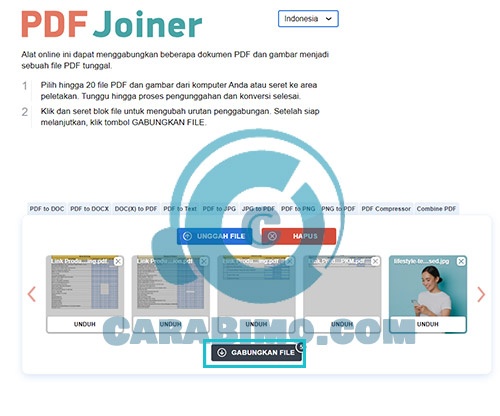
- Setelah semua terupload sempurna, terakhir pilih tombol GABUNGKAN FILE.
- Setelah selesai file tersebut akan terunduh otomatis.
Seperti terlihat, bukan hanya file PDF saja yang bisa kita gabungkan menjadi satu. Tapi bisa juga upload file gambar dan file PDF kemudian hasilnya menjadi satu file yang sama dalam format PDF.
Tentu ini sangat membantu bagi kamu yang ingin menggabungkan file hasil scan, ktp, ijazah, foto dalam format JPG dengan file PDF lain.
Kesimpulan
Salah satu aplikasi Android terbaik yang bisa kamu gunakan untuk menggabungkan file PDF adalah ilovePDF.
Kelebihan aplikasi tersebut selain gratis bisa juga merge file PDF secara offline sehingga tidak butuh koneksi internet.
Sedangkan jika ingin menyatukan beberapa file PDF menjadi satu file yang sama secara offline di PC maka bisa gunakan aplikasi PDFsam.
Namun untuk yang ingin menggabungkan PDF secara online maka bisa coba melalui situs PDF Joiner. Kelebihannya adalah bisa menggung JPG, PNG, dan PDF menjadi satu file sekali proses.
Tanya Jawab
Tidak bisa, file yang terkunci dengan password tidak bisa kamu edit atau gabungkan. Harus hapus dulu sandi dari file PDF tersebut dan harus tahu apa sandinya.

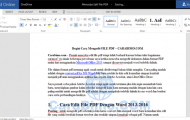

PDF Binder bisa dipake untuk windows 10.
sudah saya coba.
thanks
Makasih infonya mas, saya malah belum coba karena masih pakai win 7 🙂